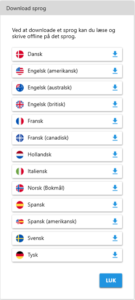AppWriter Windows installationsfil skal hentes fra vores konto side: https://aw.wizkids.dk
Eller direkte via dette link
Du vil blive mødt af vores login side, hvor du skal indtaste dit login. Hvis du logger ind med UNI-Login, Google Login, Feide eller Office 365 skal du trykke på den ønskede.
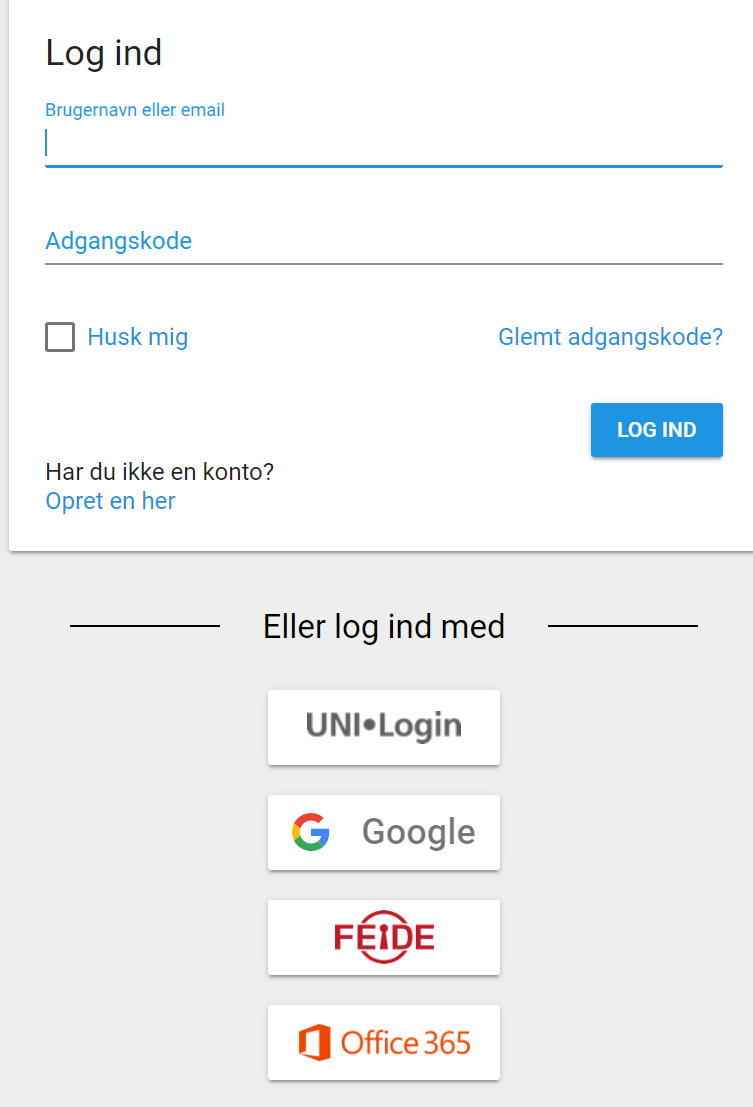
Når du er logget ind, kan du i højre top se “Din konto og produkter”. Herfra kan du trykke på dit navn, som står med blå tekst og tilgå produktsiden.
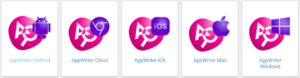
AppWriter Windows vil være tilgængelig til download her såfremt din konto har licens. Klik på AppWriter Windows ikonet og downloading vil påbegynde.
Efter endt download skal filen åbnes. Den downloadede fil vil være en .msi fil.
Dobbeltklik på .MSI filen for at installere AppWriter Windows.
Når AppWriter er installeret, starter programmet automatisk op. Du skal derfor ikke selv starte programmet. Når AppWriter kører, kan du se et AW-ikon i proceslinjen:

AppWriter Windows fungerer nu 100% online fra start af, og det er ikke nødvendigt at downloade sprog længere. Dog kan det være en fordel at have sprogene downloadet i tilfælde af manglende internetadgang.
I AppWriters menupunkt kan du klikke på det valgte sprog.
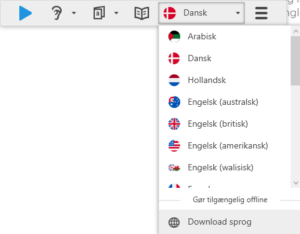
Gå ned i “Download sprog” og hent de sprog, der er ønsket. Efter sprogene er hentet kan AppWriter Windows nu fungere offline med de valgte sprog.